Buat Sahabat-sahabat ku yang selalu
semangat menimbah ilmu, Kali ini saya ingin kembali berbagi tutorial photoshop.
Ya.... walau hanya sedikit dan sederhana, tapi yang namanya berbagikan tidak
perlu terlalu menilai sedikit atau banyaknya yang penting keihklasannya.
Ok. Tutorial kali ini cukup
sederhana kok. Cuma sekedar menghibur kekecewaan bagi yang fotonya sedikit
bermasalah pada bagian muka yang berjerawat atau ada noda-nodanya. Sayangkan jika
foto yang ingin dipajang kelihatan mukanya kurang berseri... hehehe....!
langsung aja simak baik-baik.
Buka foto yang ingin diedit pada Adobe Photoshop CS sahabat.
Kemudian silahkan diatur dulu curves-nya agar gambarnya kelihatan terang dengan cara menekan tombol Ctrl+M
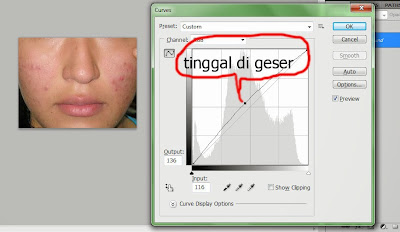
Terus tinggal bersihkan jerawatnya dengan spot healing brush tool. Klik icon-nya lalu klik bagian-bagian yang ingin dibersihakan
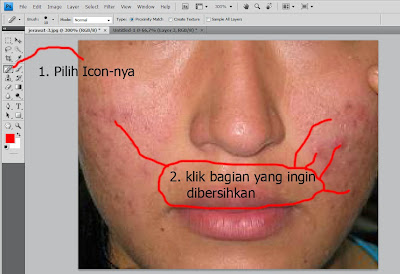
Jangan lupa mengatur ukuran spot healingnya dengan cara menekan tombol “[“ untuk mengecilkan dan “]” untuk membesarkan, supaya ukuran spot healingnya sesuai dengan ukuran jerawat.
Jika langkah pembersihan sudah selesai, rapikan hasilnya dengan cara menghaluskan kulitnya. Biar warnanya rata. Caranya di blur saja dengan pilih menu filter kemudian blur. Gosok bagian yang ingin dihaluskan sampai kulitnya keliatan rata.
Ini perbedaannya.
Nah.......!!!!! jadi dah....
silahkan dicoba ya. Moga sukses dan jangan lupa dikembangkan kembalinya biar
kemampuan desain grafis sahabat makin hebat.










0 komentar:
Posting Komentar